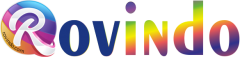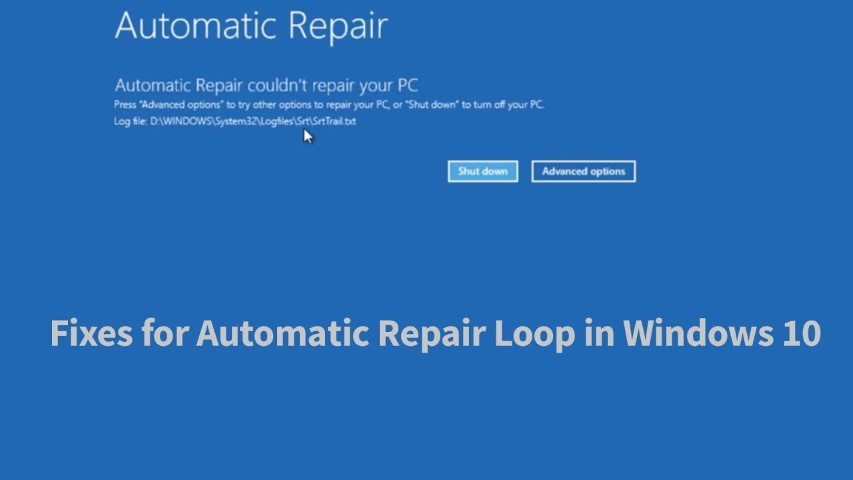Solusi 1 – Gunakan Command Prompt dari menu Opsi Boot 10 Windows
Setelah komputer Anda restart beberapa kali, Anda harus melihat menu Windows 10 Boot Options. Saat menu Boot Options muncul, Anda perlu melakukan hal berikut:
Pilih Troubleshoot> Advanced Options.
Pilih Command Prompt dari daftar pilihan.
Saat Command Prompt muncul, masukkan baris berikut dan tekan Enter setelah setiap baris untuk menjalankannya:
bootrec.exe /rebuildbcd
bootrec.exe /fixmbr
bootrec.exe /fixboot
Beberapa pengguna juga menyarankan agar Anda menjalankan perintah chkdsk tambahan juga. Untuk melakukan perintah ini, Anda perlu mengetahui huruf drive untuk semua partisi hard drive Anda. Di Command Prompt Anda harus memasukkan yang berikut (tapi ingatlah untuk menggunakan huruf yang sesuai dengan partisi hard drive Anda di PC Anda):
Chkdsk / r c:
Chkdsk / r d:
Ini hanya contoh kita, jadi ingatlah bahwa Anda harus melakukan perintah chkdsk untuk setiap partisi harddisk yang Anda miliki.
Restart komputer Anda dan periksa apakah masalah teratasi.
Solusi 2 – Nonaktifkan Perbaikan Startup Otomatis
Terkadang Anda bisa terjebak dalam “Windows 10 Automatic Repair tidak bisa memperbaiki PC Anda” dan solusi yang paling sederhana adalah dengan menonaktifkan Automatic Startup Repair. Untuk melakukannya, ikuti langkah berikut:
Saat Opsi Boot dimulai, pilih Troubleshooting> Advanced Options> Command Prompt.
Sekarang Command Prompt harus dimulai. Masukkan berikut ini dan tekan Enter untuk menjalankannya:
bcdedit /set {default} recoveryenabled No
Setelah Anda melakukan ini, Perbaikan Startup harus dinonaktifkan, dan Anda mungkin bisa mengakses Windows 10 lagi.
Solusi 3 – Kembalikan registri Windows
Salah satu kemungkinan penyebab “Windows 10 Automatic Repair tidak bisa memperbaiki PC Anda” adalah registri yang rusak, dan satu-satunya solusi untuk ini adalah mengembalikan registri Anda dari direktori RegBack. Untuk melakukannya, ikuti langkah berikut:
Tunggu sampai Boot Options muncul dan mulai Command Prompt.
Di Command Prompt, masukkan yang berikut dan tekan Enter untuk menjalankannya:
copy c:\windows\system32\config\RegBack\* c:\windows\system32\config
WE RECOMMEND: Click to free scan your PC for malware & improve performance
command-prompt-3
Jika Anda diminta untuk menimpa file, ketik Semua dan tekan Enter.
Sekarang ketik exit dan tekan Enter untuk keluar dari Command Prompt.
Restart komputer Anda dan periksa apakah masalah telah teratasi.